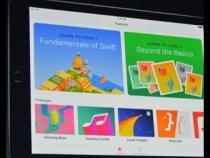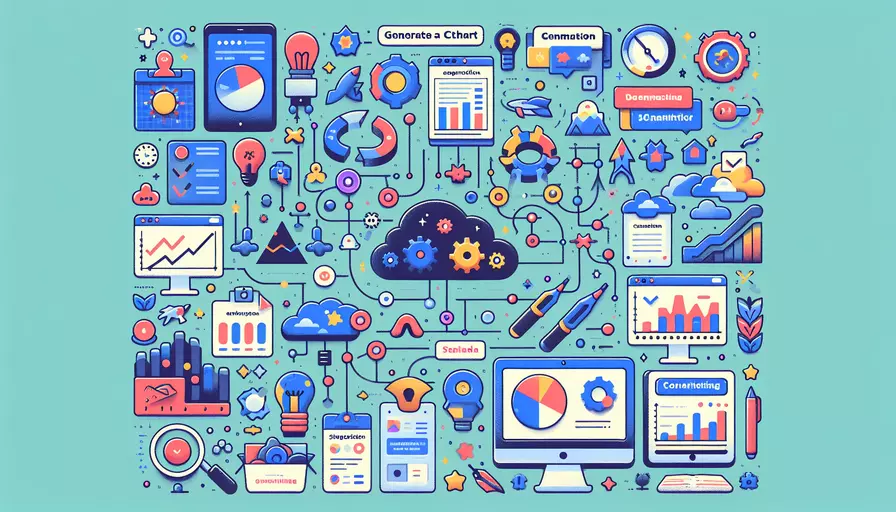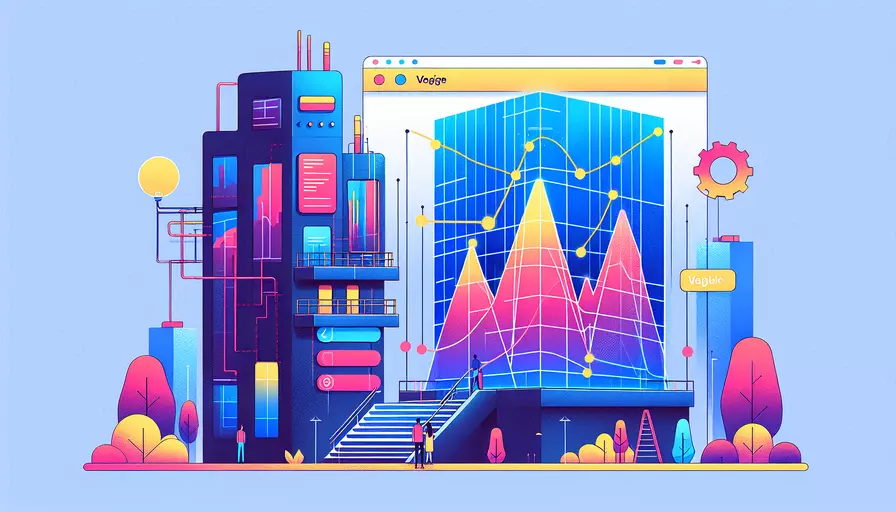node无法创建vue项目的原因分析
发布时间:2025-04-23 01:19:36 发布人:远客网络
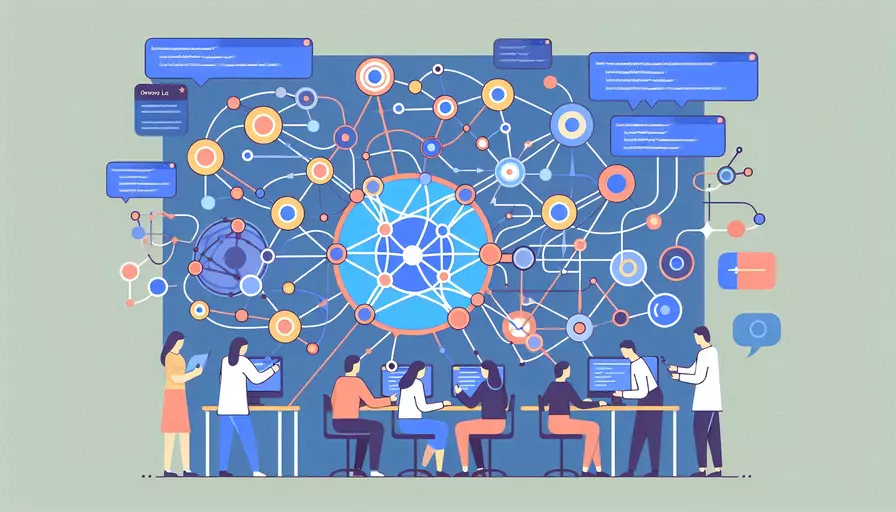
Node.js创建不了Vue项目的原因主要有以下几点:1、Node.js版本不兼容,2、npm或Yarn版本问题,3、全局包安装失败,4、网络连接问题,5、项目目录权限问题。这些问题可能会单独或综合影响到Vue项目的创建。我们将详细探讨每一个可能的原因及其解决方案。
一、Node.js版本不兼容
确保你所使用的Node.js版本兼容Vue CLI工具,这是创建Vue项目的前提条件。
-
Node.js版本要求:
- Vue CLI工具通常要求Node.js版本在8.9或更高版本。你可以使用以下命令检查当前的Node.js版本:
node -v - 如果版本较低,请访问Node.js官网下载安装最新的LTS版本。
- Vue CLI工具通常要求Node.js版本在8.9或更高版本。你可以使用以下命令检查当前的Node.js版本:
-
版本管理工具:
- 使用nvm(Node Version Manager)可以方便地管理和切换不同版本的Node.js。安装nvm后可以用以下命令安装并使用特定版本:
nvm install 14nvm use 14
- 使用nvm(Node Version Manager)可以方便地管理和切换不同版本的Node.js。安装nvm后可以用以下命令安装并使用特定版本:
二、npm或Yarn版本问题
npm或Yarn是Node.js包管理工具,它们的版本也可能影响到Vue项目的创建。
-
npm版本检查:
- 使用以下命令检查npm版本:
npm -v - 如果npm版本较旧,可以更新npm:
npm install -g npm
- 使用以下命令检查npm版本:
-
Yarn版本检查:
- 使用以下命令检查Yarn版本:
yarn -v - 如果Yarn版本较旧,可以更新Yarn:
yarn global add yarn
- 使用以下命令检查Yarn版本:
三、全局包安装失败
Vue CLI工具需要全局安装,如果安装失败,将无法创建Vue项目。
-
安装Vue CLI工具:
- 使用以下命令全局安装Vue CLI:
npm install -g @vue/cli - 如果安装过程中出现权限问题,可以使用
sudo命令(注意:在Windows系统中不需要使用sudo):sudo npm install -g @vue/cli
- 使用以下命令全局安装Vue CLI:
-
检查安装是否成功:
- 安装成功后,可以通过以下命令检查Vue CLI版本:
vue --version
- 安装成功后,可以通过以下命令检查Vue CLI版本:
四、网络连接问题
在安装和创建Vue项目的过程中,网络连接问题可能导致依赖包下载失败,从而影响项目创建。
-
使用国内镜像源:
- 如果你在中国,建议使用国内镜像源来加速依赖包的下载。例如,可以切换npm源到淘宝镜像:
npm config set registry https://registry.npm.taobao.org
- 如果你在中国,建议使用国内镜像源来加速依赖包的下载。例如,可以切换npm源到淘宝镜像:
-
网络代理设置:
- 如果你的网络环境需要代理,可以在npm或Yarn中设置代理:
npm config set proxy http://proxyserver:portnpm config set https-proxy http://proxyserver:port
- 对于Yarn,可以使用以下命令:
yarn config set proxy http://proxyserver:portyarn config set https-proxy http://proxyserver:port
- 如果你的网络环境需要代理,可以在npm或Yarn中设置代理:
五、项目目录权限问题
如果创建Vue项目的目录权限不足,可能导致项目创建失败。
-
检查目录权限:
- 使用以下命令检查当前目录的权限:
ls -l - 如果权限不足,可以使用
chmod命令修改权限:chmod -R 755 /path/to/directory
- 使用以下命令检查当前目录的权限:
-
使用管理员权限:
- 在Windows系统中,可以右键点击命令提示符或PowerShell,以管理员身份运行。
- 在Linux或macOS系统中,可以使用
sudo命令提升权限。
总结与建议
Node.js创建不了Vue项目的原因可能涉及到Node.js版本不兼容、npm或Yarn版本问题、全局包安装失败、网络连接问题和项目目录权限问题。以下是进一步的建议和行动步骤:
- 检查Node.js和npm/Yarn版本,确保它们符合Vue CLI的要求。
- 全局安装Vue CLI工具,并确保安装成功。
- 解决网络连接问题,使用国内镜像源或设置代理。
- 检查和修改目录权限,确保在有权限的目录中创建项目。
通过以上步骤,你应该能够顺利解决Node.js创建不了Vue项目的问题。如果问题依然存在,可以查阅Vue CLI的官方文档或相关社区论坛寻求更多帮助。
更多问答FAQs:
Q: 为什么我使用Node无法创建Vue项目?
A: 如果您在使用Node时无法创建Vue项目,可能有以下几个原因:
-
Node.js未正确安装: Vue项目是基于Node.js运行的,因此首先确保您已经正确安装了Node.js。可以在终端中运行
node -v命令来检查Node.js是否已成功安装,并查看其版本号。 -
全局安装Vue CLI: 创建Vue项目需要使用Vue CLI,它是一个基于Node.js的命令行工具。确保您已经全局安装了Vue CLI,可以在终端中运行
vue --version命令来检查Vue CLI是否已成功安装,并查看其版本号。 -
网络连接问题: 在创建Vue项目时,Node.js会从远程服务器下载必要的依赖包和模板文件。如果您的网络连接不稳定或存在防火墙限制,可能会导致下载失败。请确保您的网络连接正常,并尝试使用稳定的网络环境创建Vue项目。
-
权限问题: 在某些操作系统中,可能需要管理员权限才能执行某些Node.js命令。如果您在创建Vue项目时遇到权限问题,请尝试使用管理员权限运行终端或命令提示符窗口,并重新执行创建项目的命令。
如果您仍然无法创建Vue项目,请提供更多详细的错误信息或提示,以便我们能够更好地帮助您解决问题。
Q: 如何正确安装Node.js和Vue CLI?
A: 下面是安装Node.js和Vue CLI的步骤:
-
安装Node.js: 访问Node.js官方网站(https://nodejs.org/),根据您的操作系统选择对应的安装包进行下载。下载完成后,运行安装程序并按照提示进行安装。安装完成后,可以在终端中运行`node -v`命令来检查Node.js是否已成功安装,并查看其版本号。
-
全局安装Vue CLI: 打开终端或命令提示符窗口,运行以下命令来全局安装Vue CLI:
npm install -g @vue/cli这将会在您的系统中全局安装Vue CLI,使您可以在任何位置使用
vue命令来创建和管理Vue项目。运行vue --version命令来检查Vue CLI是否已成功安装,并查看其版本号。
安装完成后,您应该可以使用Node.js和Vue CLI来创建和管理Vue项目了。
Q: 我该如何解决创建Vue项目时遇到的网络连接问题?
A: 如果您在创建Vue项目时遇到网络连接问题,可以尝试以下几种解决方法:
-
检查网络连接: 确保您的网络连接正常工作,可以尝试打开其他网页或应用程序来验证网络是否正常。
-
使用稳定的网络环境: 如果您使用的是无线网络,请尝试连接到一个稳定的有线网络环境。有些无线网络可能存在限制或防火墙,会影响到Node.js从远程服务器下载依赖包和模板文件。
-
使用代理服务器: 如果您处于一个需要使用代理服务器才能访问外部网络的环境中,可以尝试配置Node.js使用代理服务器来进行网络连接。可以在终端中设置
HTTP_PROXY和HTTPS_PROXY环境变量,以便Node.js使用代理服务器进行网络连接。 -
使用淘宝镜像: 如果您位于中国大陆地区,可以尝试使用淘宝镜像来加快下载速度。可以运行以下命令来设置淘宝镜像:
npm config set registry https://registry.npm.taobao.org这将会将npm的包管理源切换为淘宝镜像,从而加速依赖包的下载。
如果您尝试了上述方法仍然无法解决网络连接问题,请提供更多详细的错误信息或提示,以便我们能够更好地帮助您解决问题。